Co vědět
Brožuru v aplikaci Microsoft Word můžete vytvořit od nuly nebo pomocí šablony.
Obě metody vytváření brožury ve Wordu lze uložit, sdílet a vytisknout.
Šablona pro vytvoření brožury ve Wordu vám umožní přizpůsobit existující dokument; výroba od nuly umožňuje kreativitu.
Některé brožury jsou trojí, jiné dvojité, ale všechny brožury jsou skládané listy s definovanými stránkami a oddíly. Chcete-li vytvořit brožuru ve Wordu, otevřete šablonu a přizpůsobte ji tak, aby vyhovovala vašim potřebám. Nebo otevřete prázdný dokument a pomocí možností rozložení stránky vytvořte sloupce a od začátku navrhněte šablonu. Zde je návod, jak vytvořit brožuru o Wordu pomocí obou metod.
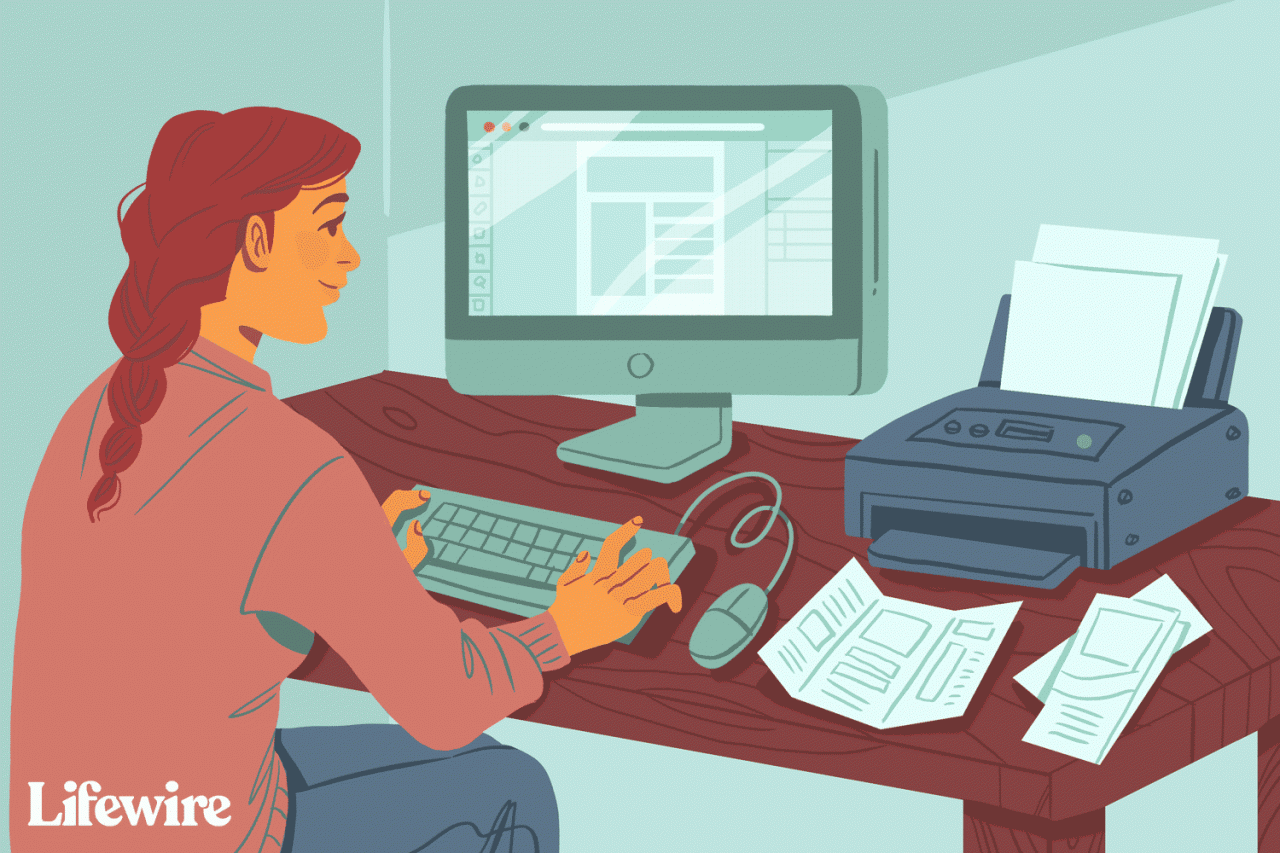
Lifewire / Theresa Chiechi
Pokyny v tomto článku platí pro Word pro Microsoft 365, Word 2019, Word 2016, Word 2013 a Word 2010.
Jak vytvořit brožuru ze šablony
Nejjednodušší způsob, jak vytvořit brožuru v jakékoli verzi aplikace Microsoft Word, je začít se šablonou, která má nakonfigurované sloupce a zástupné symboly. Změňte dokument a přidejte text a obrázky.
-
vybrat Soubor > Nový.
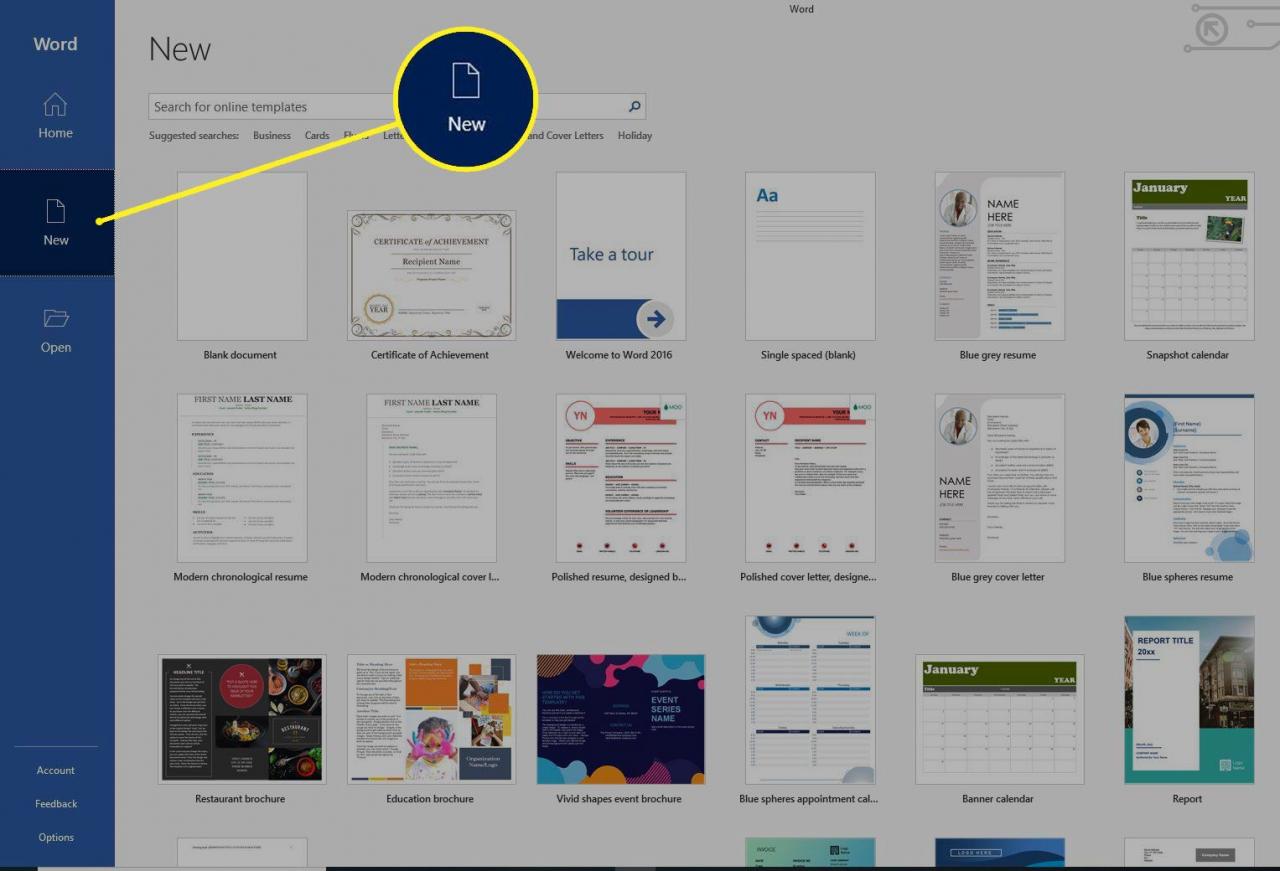
-
v Vyhledejte online šablony textové pole, zadejte brožura, Poté stiskněte tlačítko vstoupit.

-
Vyberte požadovaný styl a vyberte Vytvořit stáhnout šablonu. Šablona se automaticky otevře v novém dokumentu aplikace Word.
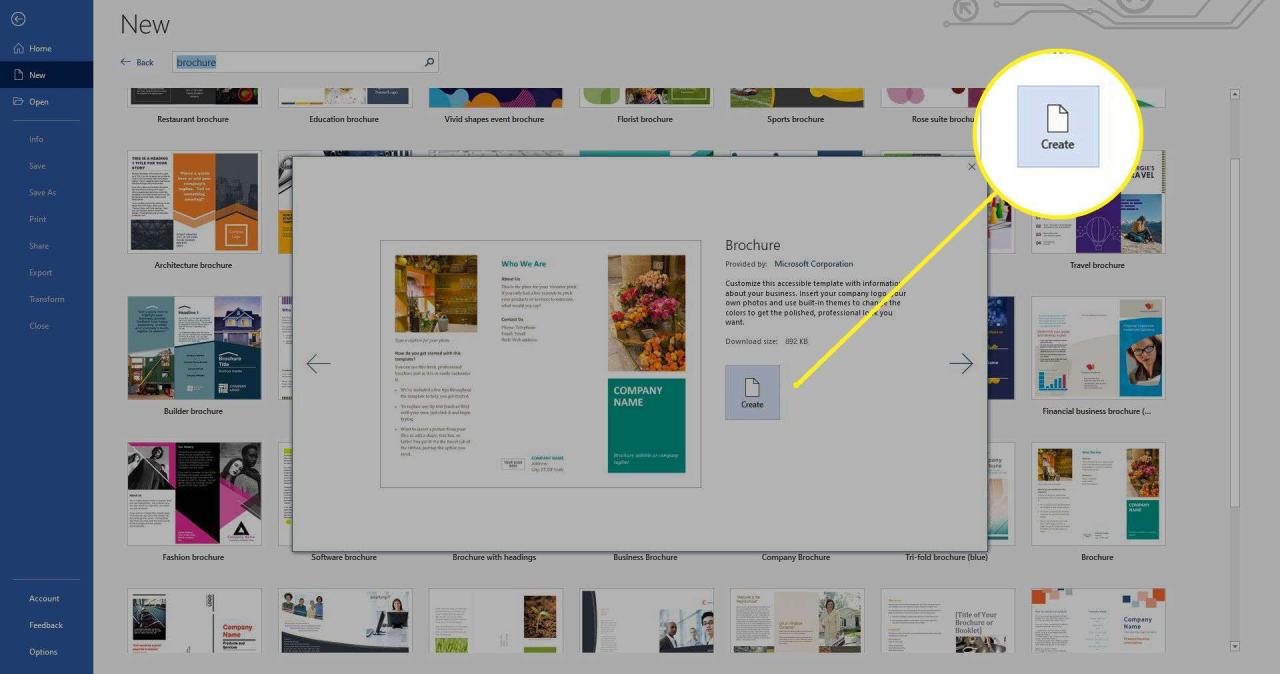
-
V libovolné části vyberte ukázkový text a zadejte svůj vlastní text. Nahraďte ukázkový text v celé šabloně.
Chcete-li přizpůsobit text, změňte písmo, barvu a velikost.
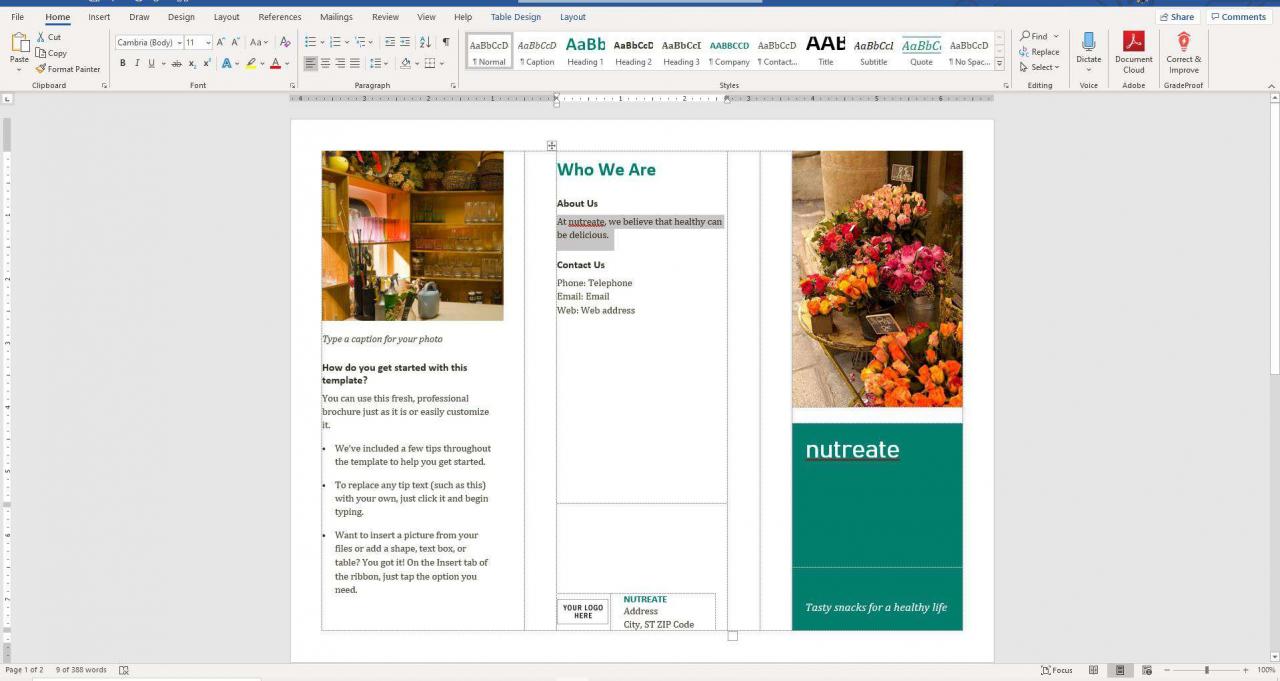
-
Podle potřeby nahraďte ukázkové obrázky. Vyberte obrázek, klikněte pravým tlačítkem a vyberte Změnit obrázek. Vyberte umístění obrázku, který chcete použít, přejděte na obrázek a vyberte Vložit.
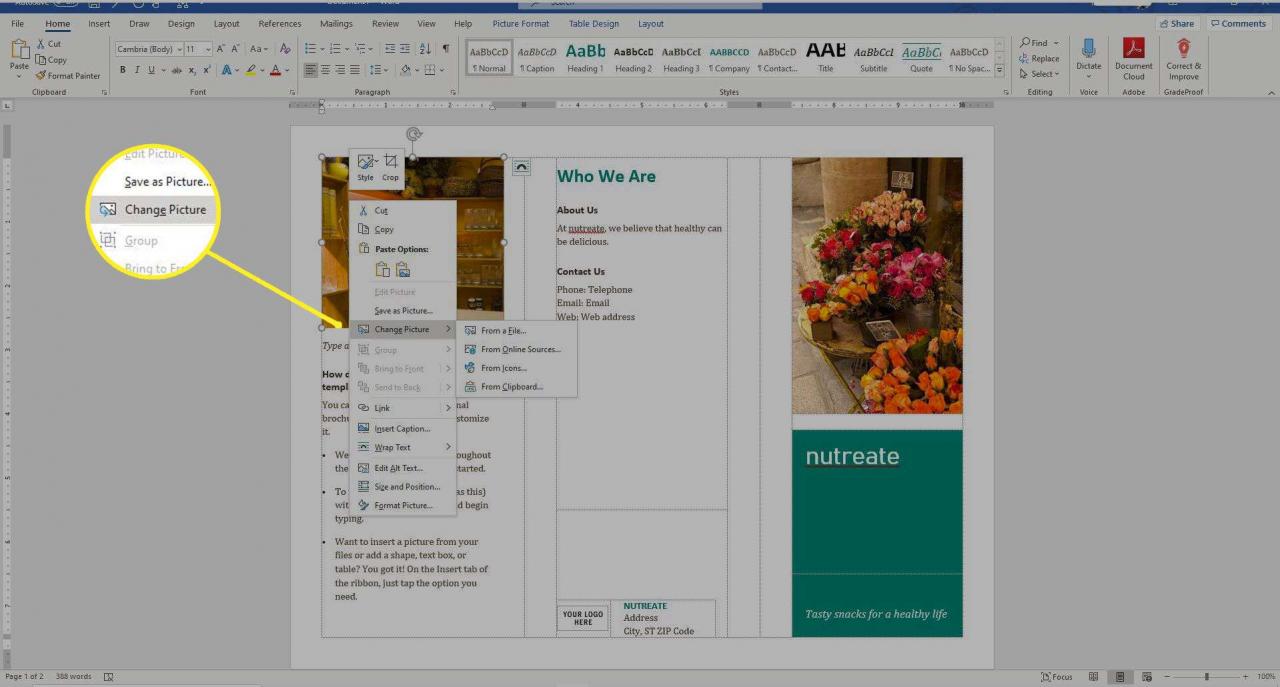
-
Chcete-li změnit výchozí barevné téma šablony, přejděte na ikonu Design Karta.
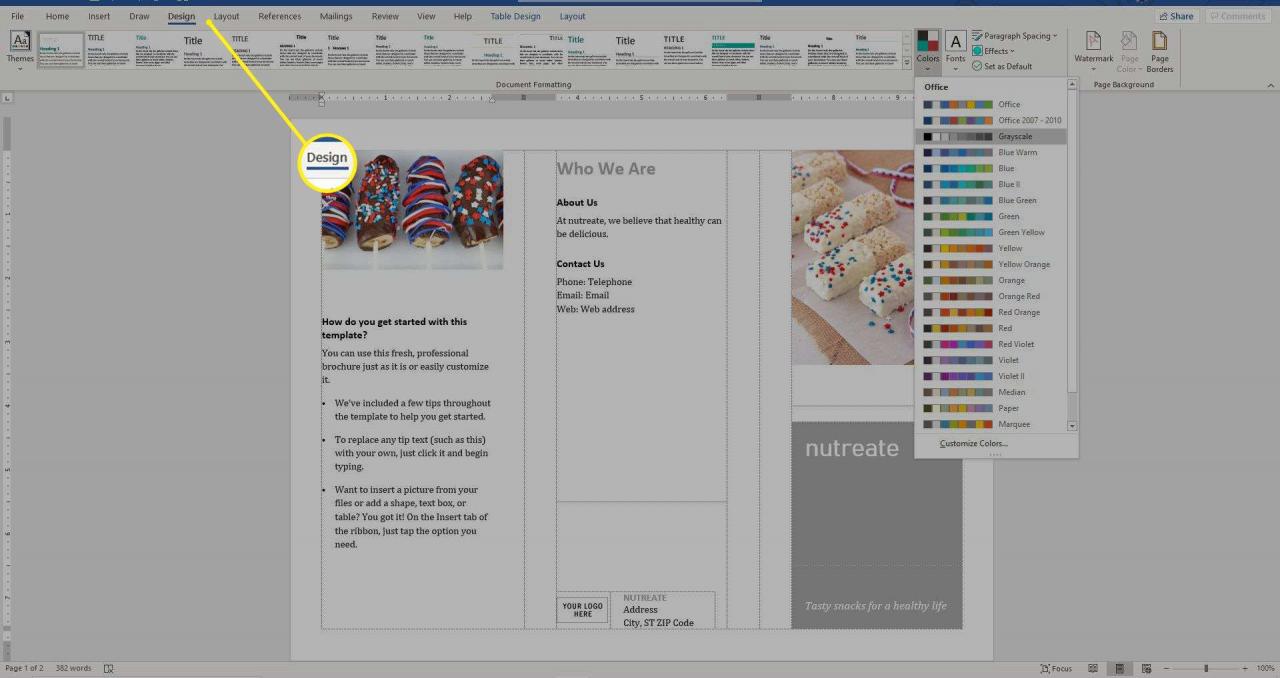
-
Vybrat Barvy rozevírací šipka a vyberte motiv.
Ukažte na motiv v rozevíracím seznamu Barvy a před jeho použitím zobrazte náhled.
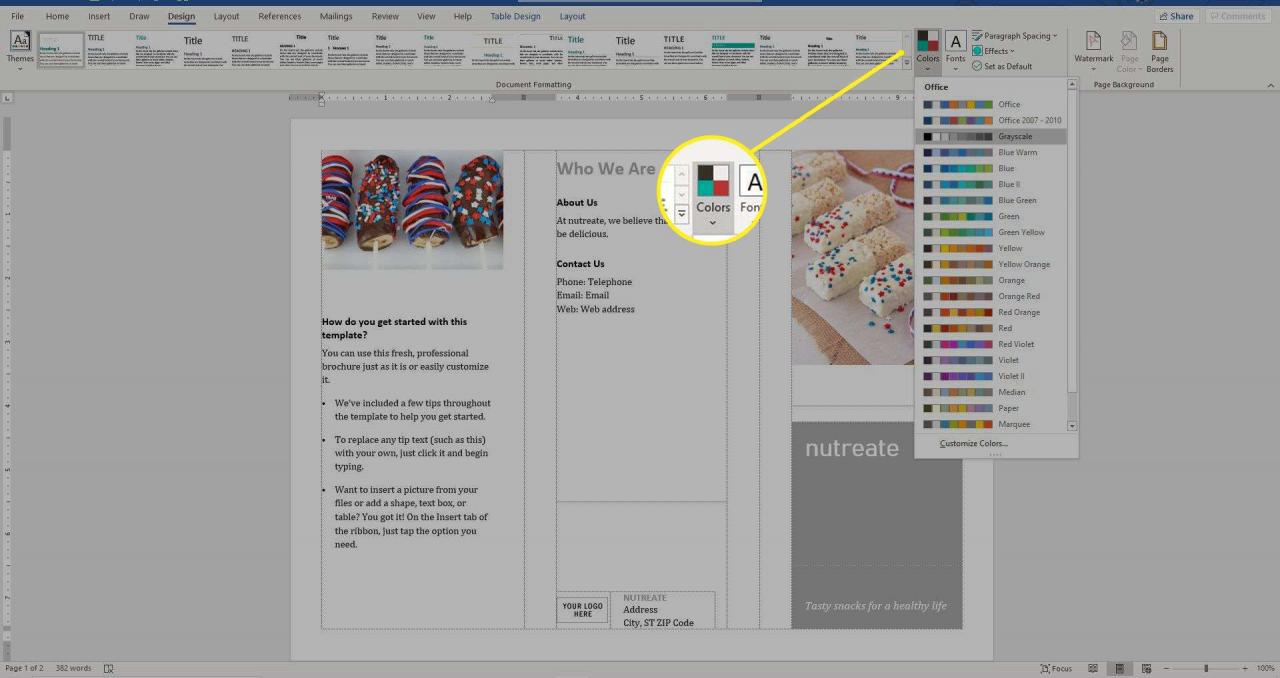
-
Po dokončení přizpůsobení si brožuru uložte. Pokyny k tisku oboustranných dokumentů najdete v dokumentaci k tiskárně nebo na webových stránkách výrobce.
Jak vytvořit brožuru ve Wordu od nuly
Chcete-li vytvořit brožuru od začátku, začněte prázdným dokumentem.
-
Změňte orientaci dokumentu. Přejít na Nákres Kartu a vyberte Orientace > Krajina.
Ve výchozím nastavení je Orientace nastavena na Portrét.
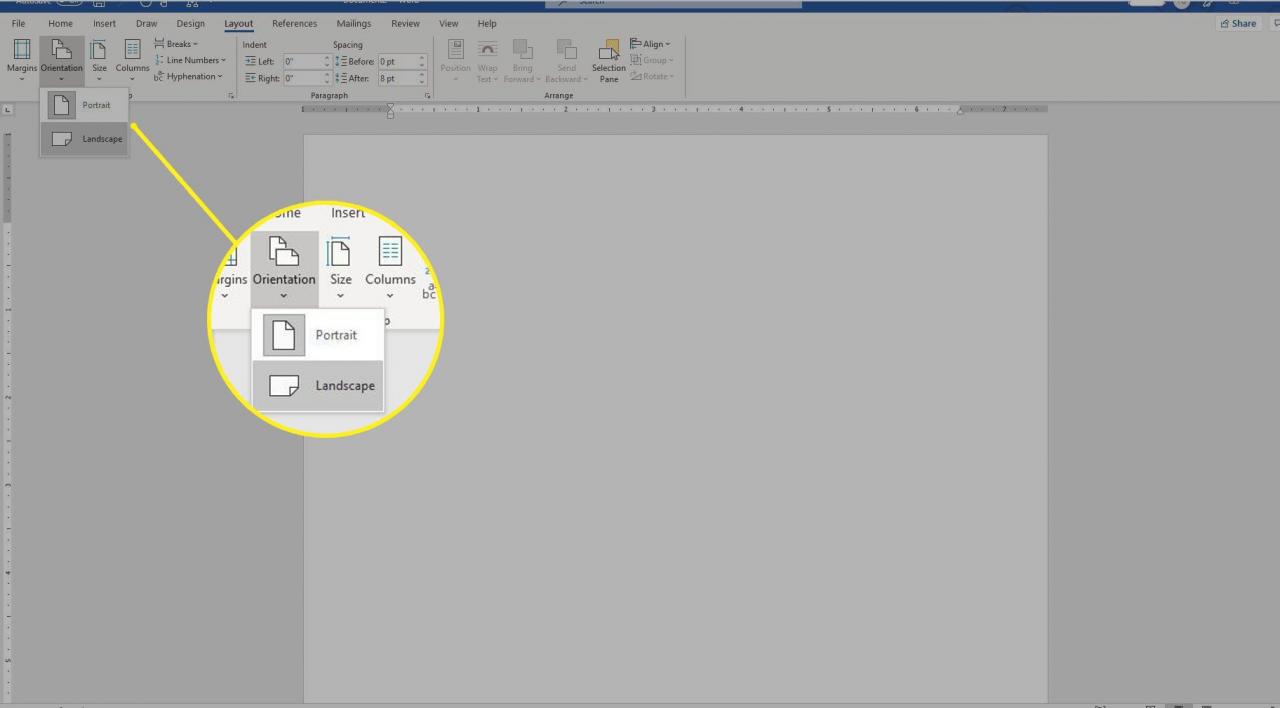
-
Přidejte druhou stránku pro oboustrannou brožuru. Přejít na Vložit na kartě a na stránky skupiny, vyberte Prázdná stránka.
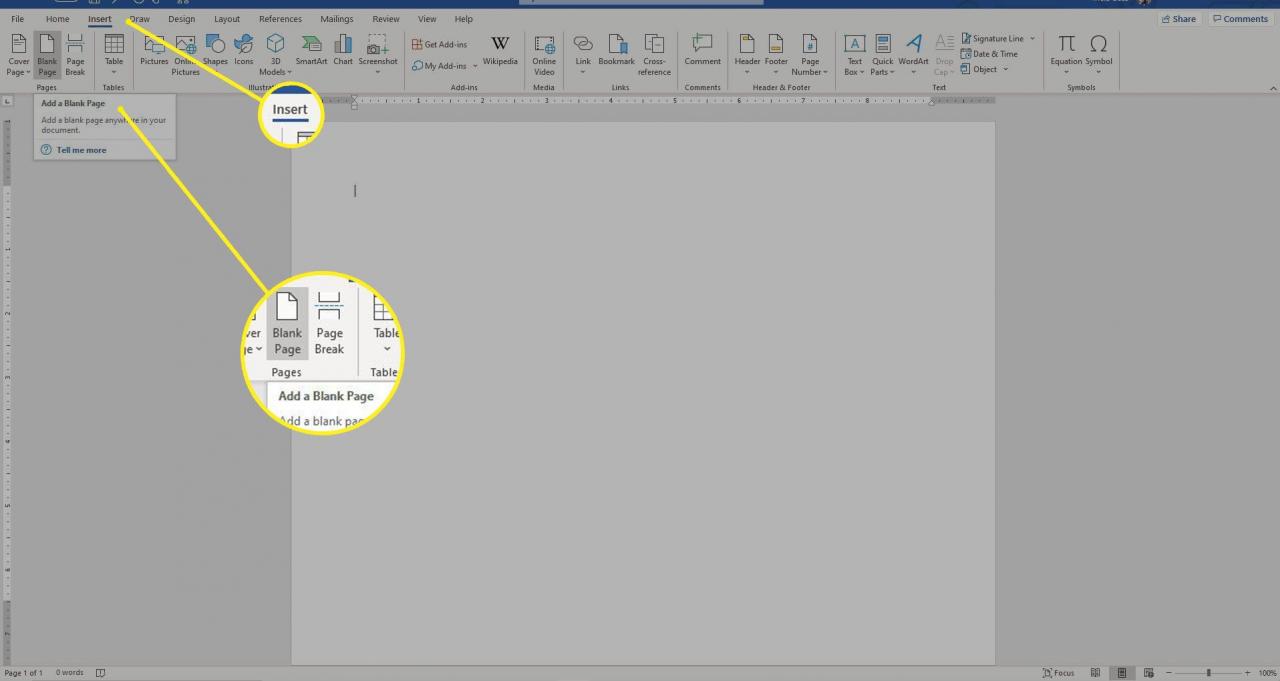
-
Vyberte počet sloupců. Přejít na Nákres Kartu a vyberte Sloupce. Pak zvolte Dvě k vytvoření oboustranné brožury nebo k výběru Tři k vytvoření trojkombinace brožury.
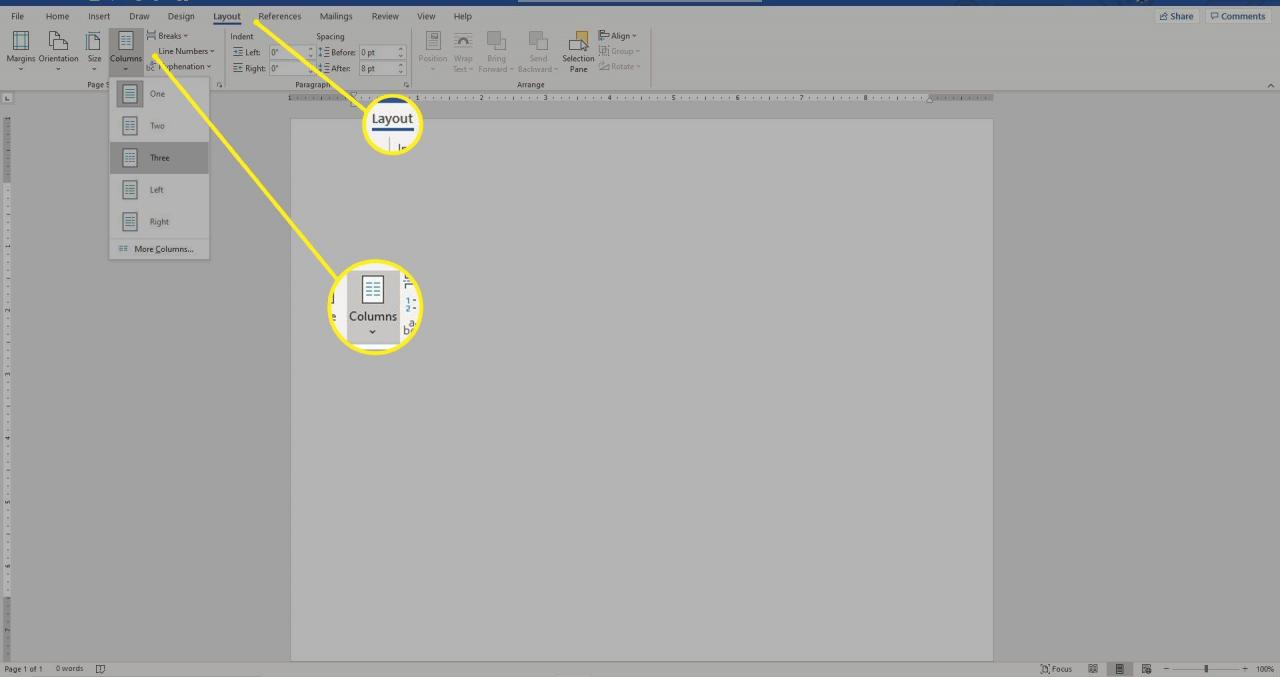
-
Přidejte a naformátujte text. Chcete-li formátovat text, vyberte text a přejděte na ikonu Domů Klepněte na kartu a poté vyberte písmo, velikost písma a barvu písma nebo přidejte seznam s odrážkami nebo číslovaný seznam.
Dalším způsobem, jak umístit text do brožury, je vložit textové pole a přidat text do textového pole.
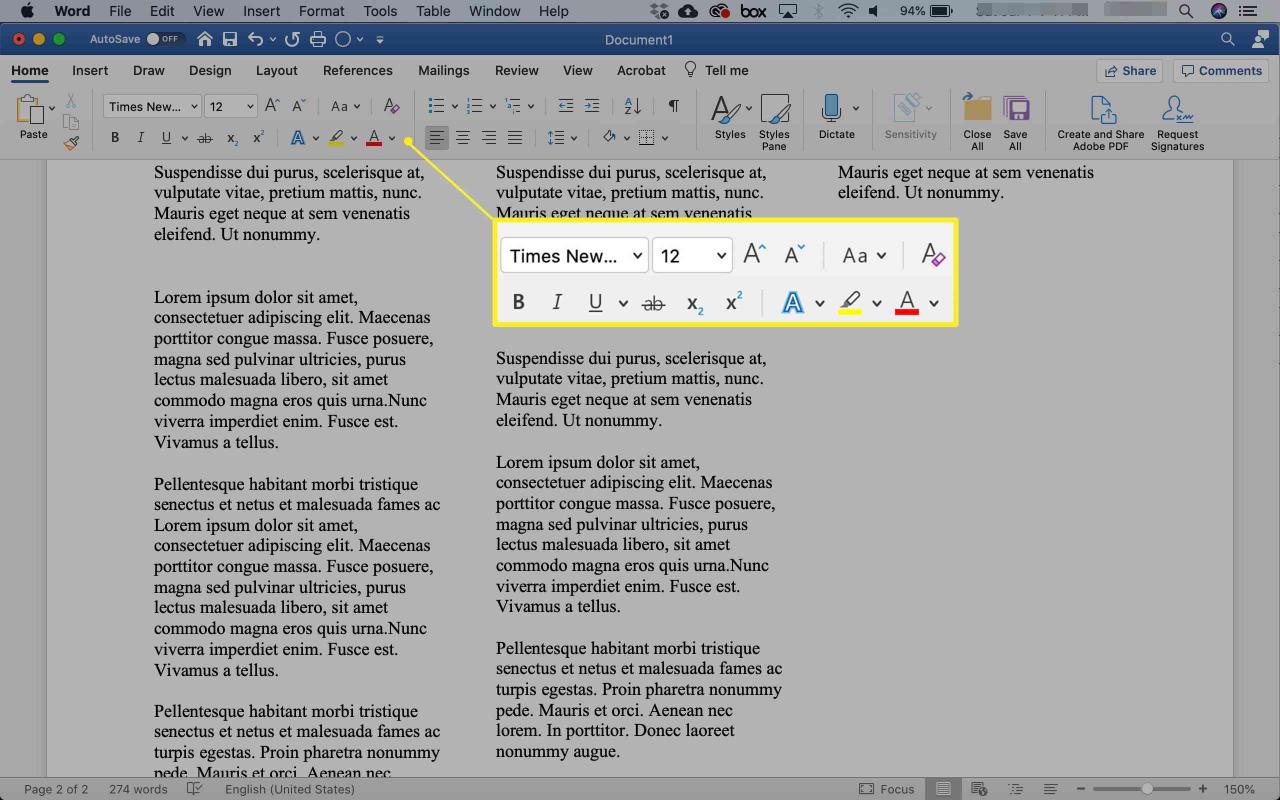
-
Přidejte fotografie nebo grafiku. Vyberte umístění v dokumentu, kam chcete obrázek umístit, přejděte na ikonu Vložit Záložka a zvolte Obrázky.
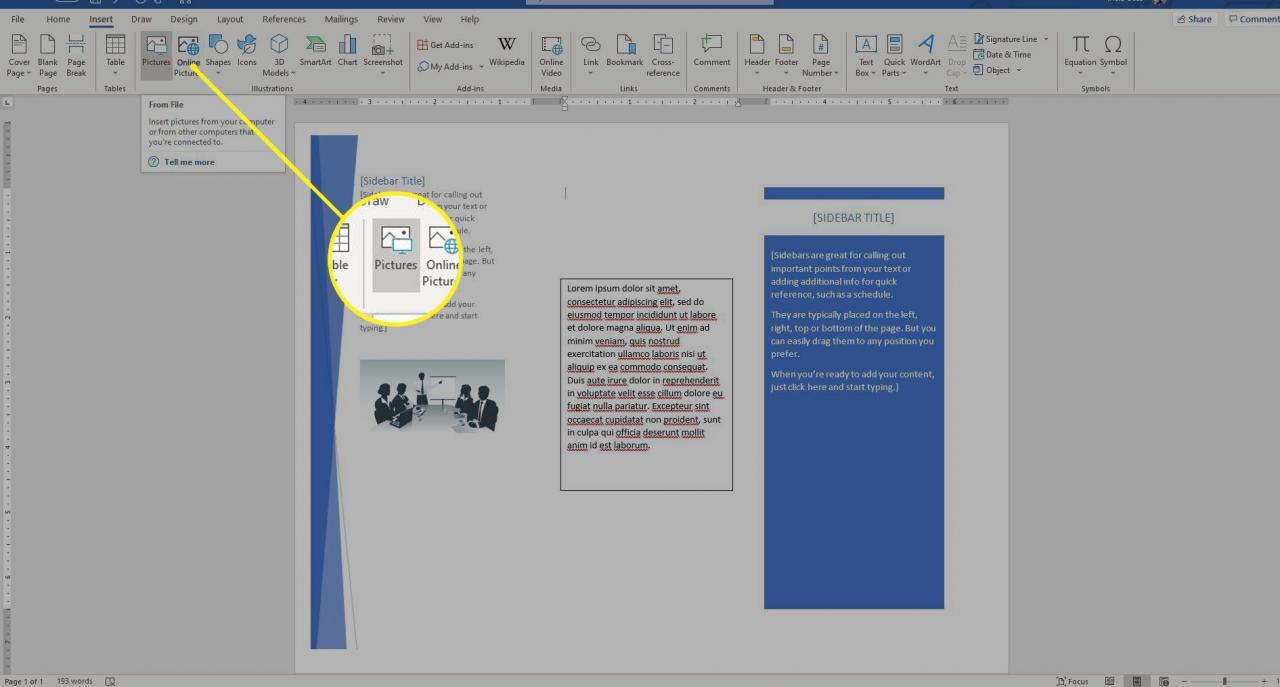
-
Po dokončení přizpůsobení si brožuru uložte. Pokyny k tisku oboustranných dokumentů najdete v dokumentaci k tiskárně nebo na webových stránkách výrobce.
Chcete-li brožuru uložit jako šablonu, přejděte na Soubor > Uložit jako A zvolte Word šablony (* .dotx) ze seznamu typů souborů.
